Jak upgradovat systém Windows na verzi 10: podrobné pokyny. Jak aktualizovat prostřednictvím centra upgradu na systém Windows 10
S vydáním nejnovější verze systému Windows 10 se mnozí uživatelé rozhodli jej nainstalovat na své počítačové terminály. Jak se ukázalo, aktualizace systému Windows na 10. úpravu není tak obtížná. Během upgradu však existuje několik klíčových bodů, které je třeba vzít v úvahu, bez něhož bude upgrade jednoduše nemožné.
Existuje stávající systém upgrade na systém Windows 10?
Rozhodnutí, zda upgradovat na nejnovější verzi operačního systému, zůstává pouze pro uživatele. Téměř všichni odborníci však v novém systému zaznamenávají mnoho koncepčních inovací. Kompletní seznam lze snadno nalézt na oficiálním zdroji společnosti Microsoft.
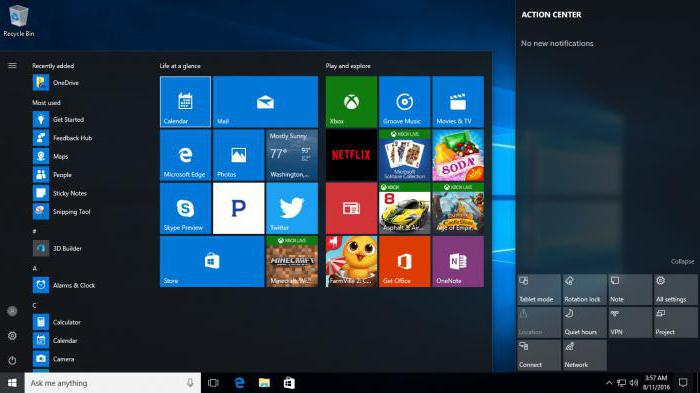
Nicméně názory na potřebu jejich implementace a použití, nemluvě o stabilitě samotného operačního systému, jsou jasně rozděleny. Nicméně, pokud první změna, která byla vydána pod názvem Technické náhled, byla stále poměrně syrová, aktuální verze Home, Pro, Education atd. Vypadají docela působivě. Navíc systémové požadavky, jak se zdá, jsou velmi skromné (pouze 2-jádrový procesor, 2 GB paměti RAM a 25-30 GB volného místa na disku).
Ale to není tak jednoduché. Mnoho uživatelů se diví, jak upgradovat systém Windows XP na systém Windows 10. Odpověď je jednoznačná - v žádném případě. "Expishka" a "Vista" nepodléhají automatickému upgradu. Za tím účelem nejprve musíte nainstalovat verzi 7 nebo 8 a teprve pak provést aktualizaci. Ale upgrade Window 7 na Windows 10, stejně jako úpravy na 8 nebo 8.1, může být velmi jednoduché. Existuje však několik předpokladů.
Předběžné kroky pro instalaci aktualizací
První a nejdůležitější podmínka, bez které by upgradání systému Windows na verzi 10 vůbec nefungovala, je nainstalovat všechny nejnovější aktualizace systému, které se mají aktualizovat.
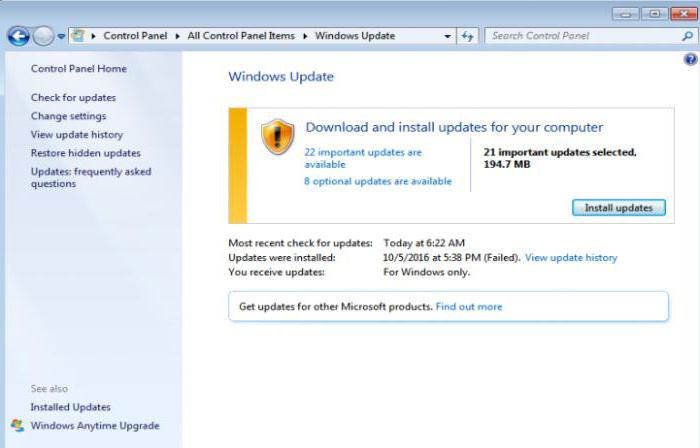
Pokud automatická aktualizace nefunguje nebo je ve stávajícím systému deaktivována, budete muset ručně hledat a integrovat nejnovější balíčky do Centra aktualizací (v tomto oddílu je speciální tlačítko). Samostatně je také třeba poznamenat, že stávající systém musí být licencován (i když lze tuto podmínku snadno obejít použitím tzv. Čisté instalace bez použití klíče, při aktivaci při prvním připojení k globální síti). Můžete použít klíče, které byly poskytnuty pro sedmou a osmou verzi (je to divné, ale fungují).
Vytváření účtů
Druhou podmínkou je povinná registrace na webových stránkách společnosti Microsoft s vytvořením účtu, který bude později použit pro přihlášení do systému.
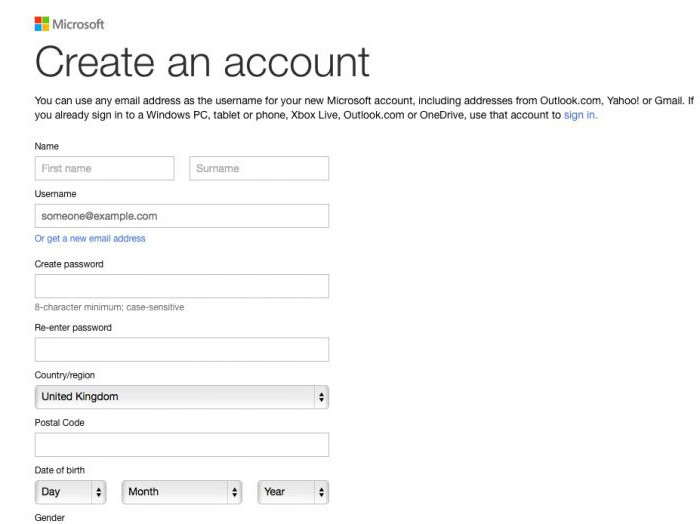
Tento proces není absolutně komplikovaný a samotná registrace trvá jen pár minut, takže nemá smysl podrobně se zabývat.
Jak upgradovat systém Windows na verzi 10: možnosti akce
Nyní, pokud jde o samotnou aktualizaci. V zásadě existují dvě hlavní možnosti akce. Pokud byla automatická aktualizace stávajícího systému zapnuta, návrh na instalaci systému Windows 10 nebyl z nějakého důvodu aktivován, můžete do fronty načíst distribuci OS na oficiálním zdroji (přinejmenším s verzí Technical Preview).
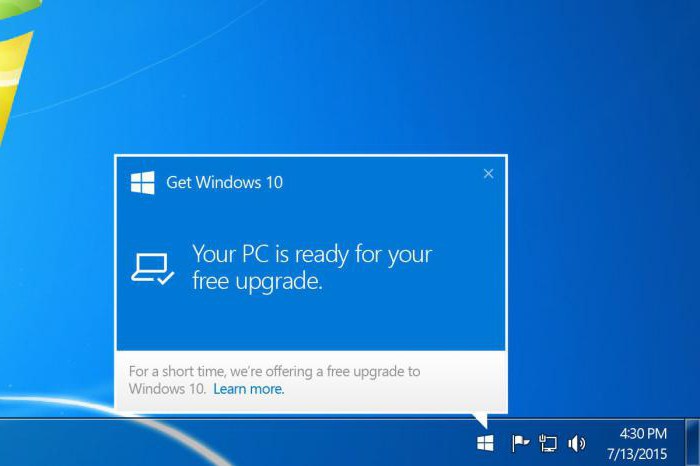
Na druhou stranu, proč čekat, zda je jednotné řešení nabízeno přímo na webových stránkách společnosti pro nezávislý upgrade ve formě malého programu Media Creation Tool? Je to s jeho pomocí upgrade systému Windows na 10. modifikaci (a některé z verzí) bude nejjednodušší.
Použití nástroje "nativní"
Předpokládáme tedy, že automatická aktualizace z příslušné sekce ve stávajícím systému nefungovala a uživatel se rozhodl sám nainstalovat. Vezmeme si sedmou verzi operačního systému.
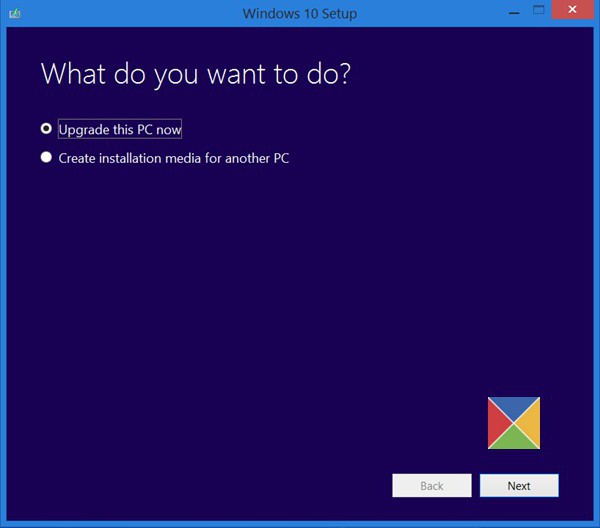
Aktualizace Window 7 na Windows 10 prostřednictvím výše uvedeného programu je velmi jednoduchá. Po spuštění se objeví okno pro výběr základních akcí - aktualizujte tento terminál nebo vytvořte zaváděcí médium k instalaci systému do jiného počítače. Vyberte první.
Vezměte prosím na vědomí, že upgrade bude proveden podle architektury aktualizovaného systému, tj. Pokud byl systém Windows 7 64bitový, instalace desáté verze s architekturou 32 bitů selže. V případě pokusu o instalaci 64bitové verze přes 32bitovou verzi dojde k instalaci, ale uživatelské programy, které byly dříve v systému přítomné, nebudou fungovat. Chcete-li je uložit, změňte architekturu nestojí za to.
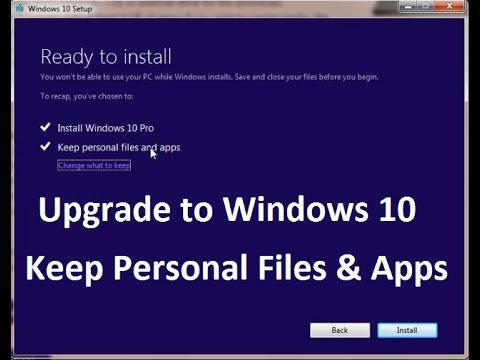
Dále musíte souhlasit s podmínkami licence a poté vybrat okamžitou aktualizaci. V tomto okamžiku stáhněte instalační soubory z Internetu. Po úplném načtení a otestování se v instalačním programu zobrazí zpráva, že vybraný systém (například Windows 10 Pro) je připraven k instalaci. V takovém případě musíte použít bod uložení uživatelských souborů. Poté jednoduše stiskněte tlačítko pro spuštění instalace a počkejte na dokončení procesu, který se neliší od standardní instalace systému.
Proces aktualizace může trvat poměrně dlouho, protože nejenže budou k dispozici nejdůležitější soubory nového systému a všechny aktuální aktualizace, ale i nejnovější ovladače zařízení budou staženy z Internetu. Ano, rychlost stahování bude záviset přímo na zavedeném připojení k Internetu.
Instalace aktualizace Update Anniversary
Takže upgrade na systém Windows 10 se ukázal jako snadný. Nyní pár slov o instalaci nejnovější aktualizace.
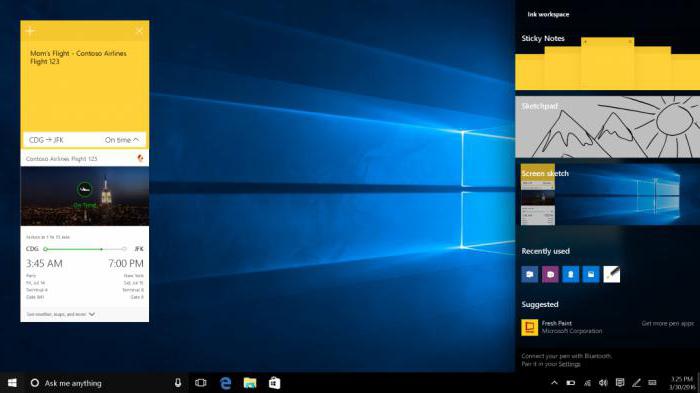
Teoreticky uživatel nepotřebuje zasahovat do procesu instalace, protože samotný proces vyžaduje instalaci všech dostupných aktualizací. Pokud se tak nestane, bude nutné v "Aktualizačním centru", jak je uvedeno výše, spustit ruční vyhledávání aktualizací. Kromě toho můžete instalovat aktualizace nejen pro samotný operační systém, ale i pro jiné softwarové produkty společnosti Microsoft.
Můžete to ještě jednodušší. Chcete-li to provést, stačí stáhnout distribuci této aktualizace z webu vývojáře a integrovat jej do systému sami. Ale ve většině případů to není nutné.
Závěr
Jak můžete vidět, aktualizace Windows na 10. modifikaci může být velmi jednoduchá. Po restartování zůstane nový systém výchozí nastavení.
Pokud se z nějakého důvodu budete muset vrátit zpět do předchozího systému, odpovídající položka se zobrazí v "Aktualizačním centru". Pouze tato možnost má časový limit (je platný po dobu 30 dní), a to i za předpokladu, že byla provedena aktualizace, a nikoli "čistá" instalace.
Chcete-li odstranit soubory předchozího operačního systému a instalační komponenty systému Windows 10, měli byste použít standardní nástroj pro čištění disků a nikoli obvyklé smazání složek a souborů z aplikace "Průzkumník" nebo jiného správce souborů a pak může dojít k nejrůznějším konfliktům. Nestačí dosud nainstalovat systém odmítl pracovat ...